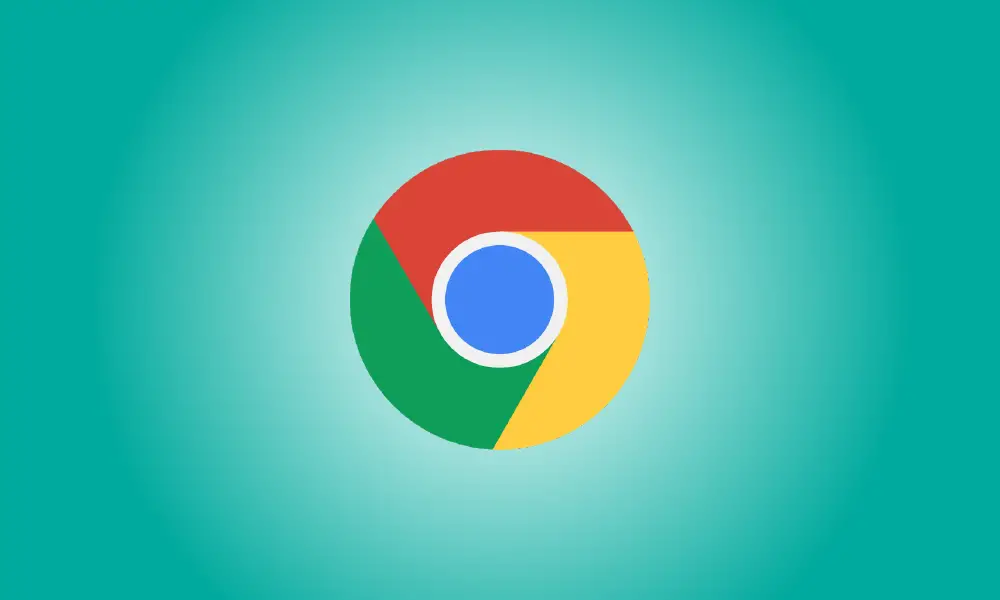Invoering
In sommige scenario's verandert Google Chrome in een aanraakvriendelijke tabletmodus als u een tablet of een converteerbare pc heeft. Deze gebruikersinterface is nu op meer apparaten beschikbaar, net als bij Chrome 99. We leren u hoe u deze volledig kunt deactiveren.
De tabletmodus van Chrome is geoptimaliseerd voor aanraking, met een eenvoudigere gebruikersinterface. Voor sommigen is dit misschien geen prettige afwisseling. Het lijkt misschien te simplistisch. Helaas is er geen gemakkelijke schakelaar om uit te schakelen, maar we kunnen dit wijzigen met behulp van functievlaggen.
- Houd er rekening mee dat bepaalde functionaliteiten met een doel verborgen zijn. Ze werken mogelijk niet naar behoren en kunnen een nadelige invloed hebben op de prestaties van uw browser. Het inschakelen van vlaggen is geheel op eigen risico.
We weten nu dat er twee vlaggen zijn gekoppeld aan de tabletmodus van Chrome, volgens Robby Payne van Chrome Unboxed: "Touch UI Layout" en "WebUI Tab Strip". Dit geldt voor Chrome op Windows 11 en Windows 10, evenals voor Chromebooks.
Start om te beginnen de Chrome-browser op uw computer of tablet en voer chrome://flags in de adresbalk in.
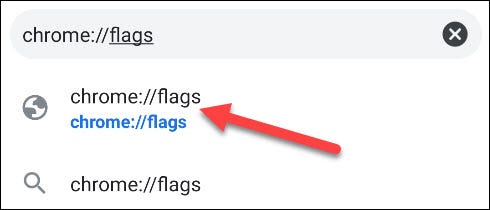
U bevindt zich momenteel op de pagina "Experimenten". Gebruik het zoekvak bovenaan om 'Touch UI Layout' te vinden.
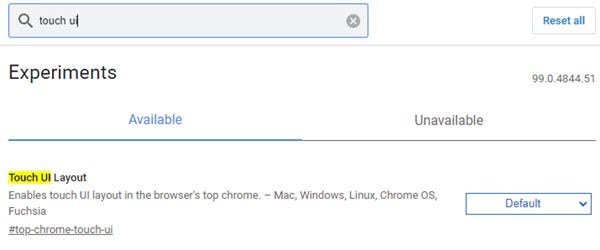
Selecteer "Uitgeschakeld" in de vervolgkeuzelijst.
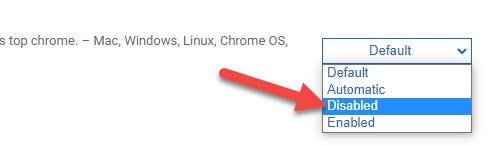
Herhaal de procedure voor "WebUI Tab Strip".
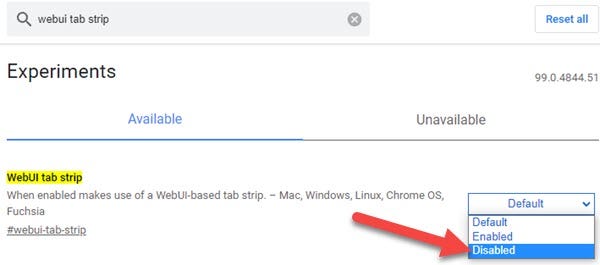
Nadat u de vlaggen hebt gedeactiveerd, moet u de browser opnieuw starten om de wijziging door te voeren. Als u klaar bent, klikt u op het blauwe pictogram 'Opnieuw starten'.
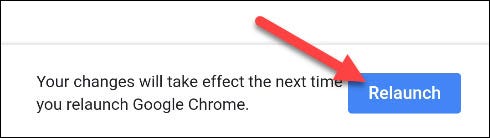
Dat is alles! Chrome gebruikt niet langer de gebruikersinterface van de tabletmodus. U zult niet meer het gevoel hebben dat u een vereenvoudigde versie van Chrome gebruikt. Als je het ooit opnieuw wilt activeren, zet je beide vlaggen gewoon terug naar hun vorige status.